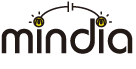Ruby on Railsの履歴
生産性が高いらしい。と話を聞いた。
これからそれなりに触ってみる。
インストール
概略
三つほどソフトウェアをインストールする。このうち、RubyとGemはRuby on Railsアプリを作るのには必須。
- Ruby本体(RoRだけではなく、他のRubyプログラムもつくれるようになるよ!)
- Gem (いろいろなRubyのモジュールをインストールするためのもの。Ruby本体をインストールした後、Gemをインストールする)
- RadRails - 開発環境. いわゆるIDE. 好みによって違うものを使うといいよ!
RadRailsを使ってもRailsをインストールできたりするらしいのだけれども、自分の環境(WinVista-普通ユーザー)では権限の関係でインストールできなかった…
なので、RubyとGemをインストールした後、Rails環境をGemから直接インストールするとよさげ。
Windows環境への構築
Windows環境へ構築した時のメモ。アプリのパッケージの違いのためちょっと違いがある。
1. Ruby本体とgem
[RubyInstaller>http://rubyinstaller.org/]を利用し、インストールを行う。gemも一緒にインストールしてくれるけれどもバージョンが古い(バージョン1.8.6-26のインストーラを使用)。
なので、RubyInstallerをインストールした後でアップデートをしないといけない。gemのアップデートはインストール後にコマンドラインから次のコマンドをたたく。
これでRubyも最新に! ただし、恐ろしく時間がかかるので覚悟すること。
他の方法ではgemが別だったり、パスを設定しなおしたりする必要があったりしますが、このインストーラだと完璧だったと思います。(ひょっとしたら必要なDLLが足りないと怒られることがあったかも。その時は適宜ググってください。)
参考:512MBytesのメモリの環境だとメモリが足りなさ過ぎのため時間がかかりすぎたためアップデートは途中で諦めちゃいました。1GBytesのメモリの環境だとちゃんとアップデートできました。貧弱な環境ではインストールの段階でインストールオプションを聞かれるので、gemは別個にインストールしたほうがいいと思います。
2. Rails
最新のgemであれば、
gem install rails
と入力するだけでおk! 全部適当にやってくれます。
3. RadRails
[AptanaのWebサイト>http://aptana.com/]からRadRailsという開発環境(IDE)を作者に感謝しながらダウンロードしてきましょう。RadRailsはEclipseを元に作られています。
ダウンロードしてきたexeファイルをダブルクリックしたらインストール完了です。
日本語化が必要な場合には、Pleiadesというプロジェクトのプラグインをインストールします。(Eclipseのプラグインですが、RadRailsでもちゃんと動くようになってます)
※自分は日本語化しなかったので、手順はあまりよくわかってないです…
RadRailsは初回の起動時に「こんなgemをインストールするけどいいですか?」と質問してきます。あまりよくわからなければ全部インストールしてしまってよいのではないかと思います(←自分はこれ)。
もし本番環境に合わせたいという場合にはちゃんとよく見てインストールするとよいと思うよ!